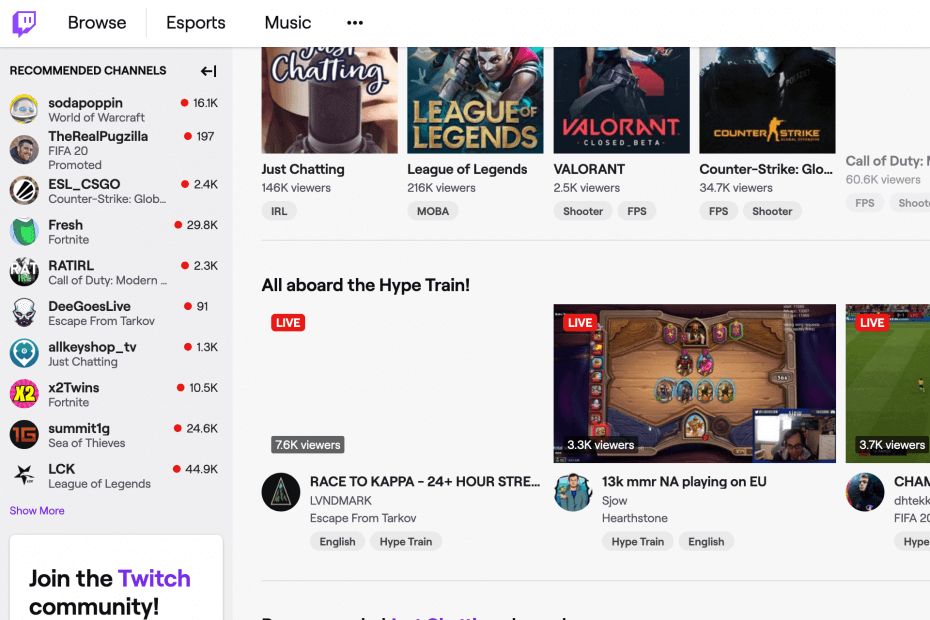- يعد التبديل إلى وضع Twitch المظلم في متصفحك أمرًا بسيطًا للغاية وسنعرض لك في هذه المقالة الخطوات الدقيقة التي تحتاج إلى اتخاذها.
- يعد استخدام متصفح مناسب مع دعم الوضع المظلم طريقة سريعة لمشاهدة Twitch في الوضع المظلم.
- سيؤدي تمكين الوضع المظلم من ملف تعريف Twitch الخاص بك إلى تنفيذ الحيلة بسرعة أيضًا.
- إذا كنت لا تزال تتساءل عن كيفية تغيير Twitch إلى الوضع المظلم على جهاز الكمبيوتر الخاص بك ، فربما تكون ملحقات المتصفح هي ما تحتاجه.

- الترحيل السهل: استخدم مساعد Opera لنقل البيانات الخارجة ، مثل الإشارات المرجعية وكلمات المرور وما إلى ذلك.
- تحسين استخدام الموارد: يتم استخدام ذاكرة RAM الخاصة بك بشكل أكثر كفاءة من المتصفحات الأخرى
- خصوصية محسنة: شبكة VPN مجانية وغير محدودة مدمجة
- لا توجد إعلانات: تعمل أداة Ad Blocker المدمجة على تسريع تحميل الصفحات وتحمي من استخراج البيانات
- صديقة للألعاب: Opera GX هو أول وأفضل متصفح للألعاب
- تنزيل Opera
في الآونة الأخيرة ، أصبح الوضع المظلم شائعًا جدًا على مواقع الويب المختلفة ، تويتش متضمنًا ، ويتساءل العديد من المستخدمين عن كيفية تمكين وضع Twitch المظلم في متصفحهم.
إذا كنت تستخدم Twitch ، فيجب أن تعلم أنه يمكنك تمكين الوضع المظلم بسهولة وسنعرض لك الخطوات الدقيقة التي تحتاجها في هذه المقالة.
كيف يمكنني تمكين Twitch Dark Mode في المتصفح؟
1. استخدم متصفحًا مناسبًا

Opera GX هو برنامج متعدد الاستخدامات وموثوق المتصفح يأتي مع سمة خيار داكنة مدمجة يمكنك تنشيطها ببساطة من الإعدادات.
بعد القيام بذلك ، سيكون موقع Twitch بأكمله في الوضع المظلم ، وبالطبع يمكنك تعطيله في أي وقت تريده.
علاوة على ذلك ، لديك أيضًا خيار تنشيط ملف تمديد الوضع الداكن في المتصفح وتحقيق نفس النتيجة.
يحتوي البرنامج أيضًا على تكامل Twitch و Discord ، حتى تتمكن من مواكبة البث المفضل لديك في جميع الأوقات.

أوبرا جي إكس
Opera GX هو أول متصفح ألعاب في العالم ، ويسمح لك باستخدام Twitch في الوضع المظلم بسهولة.
2. قم بتمكين الوضع المظلم

- من المستعرض الخاص بك انتقل إلى موقع Twitch.
- حدد موقع ملف رمز الملف الشخصي من أعلى اليمين وانقر فوقه.
- حدد زر الخيارات وانقر فوق زر "المظهر الداكن".
هذه هي الطريقة الأسرع والأسهل لاستخدام وضع Twitch المظلم على متصفحك ، لذلك نشجعك على تجربته.
3. تنشيط تمديد الوضع المظلم

للكروم
هناك طريقة أخرى سريعة للوصول إلى Twitch في الوضع المظلم وهي ببساطة تنشيط امتداد على متصفحك.
إذا كنت تستخدم Chrome ، فإن ملف داكن موضوع تويتش تمديد ستعمل بشكل رائع. بمجرد إضافة الامتداد إلى ملف المتصفح، تأكد من تشغيله ، وهذا كل شيء.
لموزيلا
يقدم متصفح Mozilla أيضًا ملف تمديد الوضع المظلم التي يمكنك إضافتها إلى المتصفح.
بعد تمكينه ، سترى أن Twitch سيكون في الوضع المظلم ويمكنك أيضًا استخدام هذه الإعدادات لمواقع الويب الأخرى ، إذا لزم الأمر.
للحافة
إذا كان Edge هو المتصفح الذي تستخدمه حاليًا ، فالأخبار السارة هي أنه يمكنك تنزيل ملف تمديد الوضع المظلم.
بمجرد تمكينه على متصفح Edge ، يمكنك الاستمتاع بمشاهدة Twitch في الوضع المظلم.
نأمل أن تكون قد عثرت على جميع المعلومات اللازمة للتمكين تويتش الوضع المظلم في ملف المتصفح في هذا الدليل القصير.
كما ترى ، هناك عدة طرق للقيام بذلك ، وكل حل من الحلول المقدمة يستغرق لحظة واحدة فقط للتنفيذ.
يرجى إخبارنا في قسم التعليقات أدناه إذا كان لديك توصيات أو اقتراحات إضافية.
 هل ما زلت تواجه مشكلات؟قم بإصلاحها باستخدام هذه الأداة:
هل ما زلت تواجه مشكلات؟قم بإصلاحها باستخدام هذه الأداة:
- قم بتنزيل أداة إصلاح الكمبيوتر تصنيف عظيم على TrustPilot.com (يبدأ التنزيل في هذه الصفحة).
- انقر ابدأ المسح للعثور على مشكلات Windows التي قد تتسبب في حدوث مشكلات بجهاز الكمبيوتر.
- انقر إصلاح الكل لإصلاح المشكلات المتعلقة بالتقنيات الحاصلة على براءة اختراع (خصم حصري لقرائنا).
تم تنزيل Restoro بواسطة 0 القراء هذا الشهر.